EAS系统操作手册 总账
金蝶EAS_V7.5_总账系统与基础设置用户手册
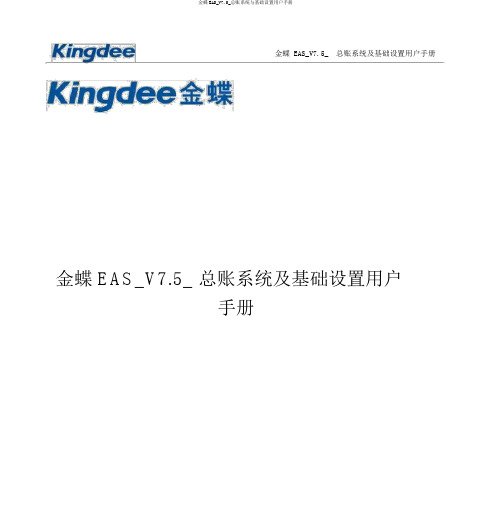
金蝶 EAS_V7.5_ 总账系统及基础设置用户手册金蝶 EAS_V7.5_ 总账系统及基础设置用户手册金蝶软件(中国)有限企业宣告日期: 2015 年 9 月版权所有?金蝶软件(中国)有限企业i金蝶 EAS_V7.5_ 总账系统及基础设置用户手册序言归纳本手册主要介绍金蝶总账系统及基础设置的相关内容。
读者对象本手册合用于金蝶总账系统的应用用户。
版权所有?金蝶软件(中国)有限企业ii金蝶 EAS_V7.5_ 总账系统及基础设置用户手册目录1背景 (1)2功能介绍 (1)总账主要功能 (1)总账系统基础设置 (2)凭证种类 (2)现金流量项目 (5)科目自定义属性 (7)3事例 (8)业务场景 (8)解决方案 (9)4总结 (9)版权所有?金蝶软件(中国)有限企业iii金蝶 EAS_V7.5_ 总账系统及基础设置用户手册插图目录图 2-1凭证种类序时簿 (2)图 2-2新增凭证种类 (3)图 2-3凭证种类的字段说明 (3)图 2-4凭证种类分配 (4)图 2-5现金流量项目序时簿 (5)图 2-6新增现金流量项目 (6)图 2-7现金流量项目的字段说明 (6)图 2-8设置科目自定义属性 (7)图 2-9新增科目自定义属性 (8)图 2-10科目自定义属性保护的字段说明 (8)版权所有?金蝶软件(中国)有限企业v金蝶 EAS_V7.5_ 总账系统及基础设置用户手册表格目录未找到图形项目表。
版权所有?金蝶软件(中国)有限企业vii金蝶 BOS 工作流用户手册 1 背景1背景金蝶 EAS 总账系统是中心模块之一,除了包含凭证办理、账簿报表盘问、账龄剖析、期末处理等企业平常财务核算功能以外还与应收、对付系统、固定财富系统、现金管理系统、HR 系统、物流系统等各业务系一致体化集成,保障财务信息与业务信息的高度同步与一致性,为企业决策层供给及时的财务管理信息。
2功能介绍2.1 总账主要功能金蝶 EAS 总账系统的主要功能有:支持企业组织机构多级次设置,实现企业“一套帐”核算模式;支持用户自定义会计时期,供给报告钱币核算功能;同时支持外币统账制、外币分账制两种外币账务办理方法;供给数目金额账、供给科目辅助账、同时支持账结法、表结法结转损益;供给实体虚体的来往账款剖析;供给期末结账、反结账功能;供给“表外科目”业务办理;实现同业务系统的一体化、共同应用;支持“事业部”式的账务核算;本系统还供给总分类账及科目余额表的子企业及企业盘问;金蝶EAS 财务系统实现了整个企业多会计科目表的设置功能,在总账会计核算中所使用的会计科目表既可以用于单个的企业,也可以运用于整个企业企业。
金蝶EAS用户手册丛书参考指南(总账账簿)

040账簿会计账簿简称账簿,是以会计凭证为依据,由具有—定格式、相互联系的账页所组成,用来序时、分类地全面记录一个企业、单位经济业务事项的会计簿籍。
账簿主要包括总分类账、明细分类账以及多栏账。
040010总分类账总分类账查询功能用于查询总分类账的账务数据,包括查询总账科目的期初余额、本期借方发生额、本期贷方发生额、本年借方累计、本年贷方累计、期末余额等项目的总账数据。
设定查询条件:本系统提供子公司查询及集团查询,以下分别介绍子公司查询及集团查询:040010010子公司查询子公司查询,是专门对子公司进行查询。
所谓的子公司是指最下级子公司。
子公司不可以对上级公司进行查询。
在金蝶主界面,选择〖财务会计〗→〖总账〗→〖账簿〗→〖总分类账〗,系统首先弹出“总分类账-条件查询”界面,设定查询条件,在查询条件中,公司【】按钮置灰,不可用,表示该公司为子公司,用户可根据自己的需要设定查询的条件,如图所示:主要参数属性说明:选择完毕后点击【确定】,系统则自动进入总分类账序时簿界面,如图所示:总分类账可联查明细分类账;若科目为带辅助账的科目,还提供辅助总账的联查功能。
点击工具栏【】按钮,联查到辅助核算总账。
点击辅助总账左边的核算项目组,即查看分组汇总数据。
当选择左边非明细级核算项目时,勾选右上角的复选项“显示下级明细”时,则右表的数据会根据核算项目的级次向下逐级展示。
点击辅助总账工具栏上的【】按钮,联查辅助明细账。
040010020集团查询集团查询,是专门对集团公司进行查询,当在集团公司时,用户可根据自己的需求查询集团的总分类账,还可以联查到具体子公司的明细分类账和辅助总账,一直联查到凭证的具体数据。
目前集团查询部分满足混合应用模式。
对使用相同科目表和会计期间类型的各下级组织进行在集团组织的总分类账、科目余额表、辅助核算汇总表、核算项目余额表、账龄分析表的查询。
以下介绍如何操作集团查询:在金蝶主界面,选择〖财务会计〗→〖总账〗→〖账簿〗→〖总分类账〗,系统首先弹出“总分类账-条件查询”界面,设定查询条件,在查询条件中,先选择相应的会计科目表、会计期间,再选择需要汇总查询的财务组织。
基础资料、总账操作说明
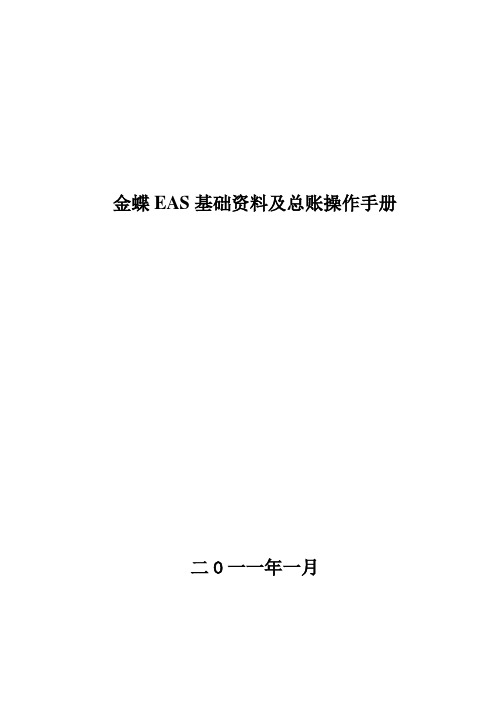
金蝶EAS基础资料及总账操作手册二O一一年一月目录1.EAS登录 (3)2.修改密码 (3)3.设置基础资料 (4)3.1 会计科目 (4)3.2 客户 (8)3.3 供应商 (10)4.设置系统启用时间 (11)5.初始化数据 (12)5.1 总账基础设置 (12)5.2 总账初始化 (15)5.3 制作凭证 (18)5.4 凭证过账 (22)5.5账簿查询 (22)5.6结转损益 (24)5.7月末结账 (26)1.EAS登录用户登录,双击【EAS客户端】。
进入EAS登录界面,录入本单位指定的用户名进入。
如:股份集团财务会计。
2.修改密码初始密码为空,各个子公司进入之后修改本公司的密码。
登录系统,在【系统】菜单中点击【修改密码】。
录入旧密码(原始密码为空密码)。
输入要修改的新密码,确认密码【确定】。
3.设置基础资料3.1 会计科目。
打开【基础数据管理】,点击【主数据】→【科目】→【会计科目】双击打开。
查看集团统一分配的一、二级会计科目。
根据本公司的需求增加明细科目。
如资产类“应收账款”添加明细会计科目,点【新增】根据上一级的会计科目代码增加下级明细科目,如:“1122(应收账款)”增加下级明细科目,“1122.14(应收XX款)”有辅助核算的挂上辅助核算。
如:需要挂“客户”辅助核算项目。
选择“客户”。
挂“客户”核算注:“银行存款”的明细在【辅助资料】→【金融机构(银行)】中设置。
在【辅助资料】→【银行账户】中设置各个公司所在银行的账户。
选择银行注:【银行账户】的设置只能在实体的“账务组织”下设置。
3.2 客户点击【主数据】→【客户】双击打开。
选择你要建立的客户,内部客户(集团内客户)、外部客户。
点击新建录入“编码、名称、税务登记号”等一些基础资料。
设置完之后点击【保存】。
点“新建”内、外部客户选择,然后点新增如果是内部客户的话在“内部客户”前打勾。
设置完成后点【保存】3.3 供应商点击【主数据】→【供应商】双击打开。
(完整版)金蝶EAS财务系统操作手册

金蝶EAS财务系统操作手册株洲城发集团(2016年4月)目录财务会计 (1)总账 (1)凭证处理 (1)账簿 (5)财务报表 (10)现金流量 (19)报表 (24)出纳管理 (27)合并报表 (29)合并处理 (29)金蝶EAS财务系统操作手册财务会计总账凭证处理①凭证新增在金蝶EAS主控台界面,选择〖财务会计〗→〖总账〗→〖凭证处理〗→〖凭证新增〗,进入“凭证新增”界面。
主要功能介绍:功能说明新增新增一张空白凭证。
暂存对凭证进行临时保存,暂存凭证可以在凭证序时簿中查询,但不会在在账簿、报表中体现。
提交用于保存录入的凭证内容。
常用功能键[F7]将光标移动到摘要栏,按[F7],可以选择已录入摘要库中的摘要,单击【确定】后,摘要会自动添入当前的凭证中。
将光标定位于会计科目栏时,按[F7]键,即可调出会计科目表,在科目表中选择所要录入的科目,单击【选择】或者双击,即可获取科目代码。
将光标定位于金额栏时,按[F7]键,可调出金蝶计算器,计算出金额之后按空格键,则会把金额写入对应的单元格;也可以通过F12调出计算器,但是通过F12调出来的计算器,按空格键不会把金额写入凭证分录行。
[F11]按[F11]键系统会自动弹出一个“参数设置”窗口,用户可根据需要对里面参数进行多项选择。
[空格]在金额编辑状态下,使用空格键,可切换分录金额的借贷方向。
[=]光标落在金额单元格,使用“=”号键自动计算借贷差额,并把差额自动填入所在单元格。
[Ctrl+上箭头键]光标在辅助账行,使用“Ctrl+上箭头键”,将光标移动到分录行。
[F12]按[F12]键系统会自动弹出一个“金蝶计算器”方便用户随时使用,此计算器的计算结果最多可精确15位数。
②凭证过账凭证过账功能是指在不用进入凭证序时簿即可对符合过账条件的凭证进行批量过账。
在金蝶EAS主界面,选择〖财务会计〗→〖总账〗→〖凭证处理〗→〖凭证过账〗,则弹出“凭证过账”界面。
数据项说明凭证号不连续停止过账遇到断号就会停止过账,并会弹出提示框。
EAS总账及报表操作手册
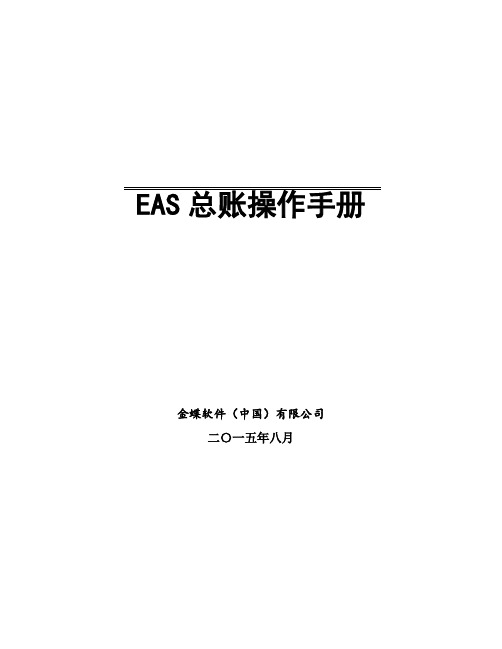
1.3.2
在金蝶EAS主界面,选择〖企业建模〗->〖辅助数据〗->〖财务会计数据〗->〖会计科目〗,进入“会计科目”主界面,新增会计科目、修改、查看相应的会计科目,如图1.9,1.10。
其他说明:1、字段〖控制下级级次〗保持默认,不用修改。
2、在集团控制范围内新增、修改科目,科目编码按照科目表上规定的科目级次规则
通过菜单〖表格〗〖选项〗调出参数设置对话框,见下图:
2.4
初始化的顺序:往来账科目初始余额、辅助账科目初始余额、科目初始余额
3
3.1
在金蝶EAS主控台界面,选择〖财务会计〗〖总账〗〖凭证处理〗〖凭证新增〗,进入“凭证新增”界面。
主要功能介绍:
功能
说明
新增
新增一张空白凭证。
暂存
对凭证进行临时保存,不需要对暂存的凭证进行约束检查,暂存凭证可以在凭证序时簿中查询,但不需要在账簿、报表中体现。
1.1.3
如果该组织需要核算成本,需要勾选〖成本中心〗属性,并维护成本中心的相关字段。如果该成本中心是最明细的,需勾选“成本中心实体组织”。
目前成本中心会在总账凭证中引用,如果需要在凭证中引用此组织,必须勾选该组织单元的〖成本中心实体组织〗。
图1.5
1.2
在金蝶EAS的主界面,选择〖企业建模〗->〖主数据〗->〖客户〗,进入“客户”主界面,如图1.1。
打印凭证。
打印预览
预览凭证效果。
第一
显示第一张凭证。
前一
显示当前凭证前一张凭证。
后一
显示当前凭证下一张凭证。
最后
显示最后一张凭证。
上查单据
联查生成此机制凭证的其他业务系统的单据。
金蝶EAS用户手册丛书--参考指南(总账-初始化)
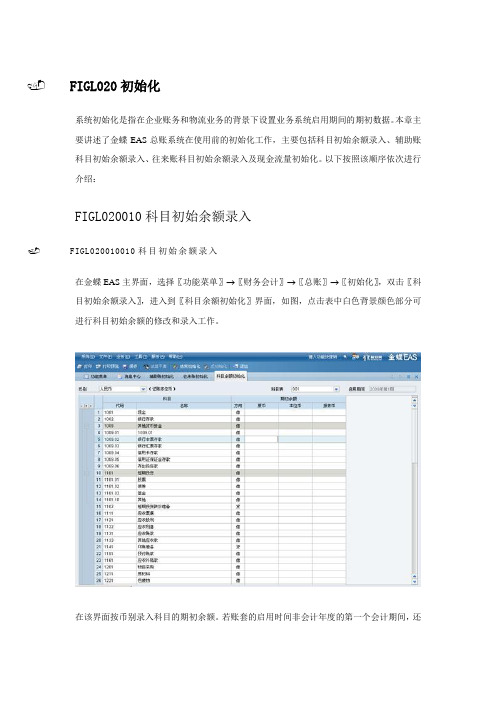
FIGL020初始化系统初始化是指在企业账务和物流业务的背景下设置业务系统启用期间的期初数据。
本章主要讲述了金蝶EAS总账系统在使用前的初始化工作,主要包括科目初始余额录入、辅助账科目初始余额录入、往来账科目初始余额录入及现金流量初始化。
以下按照该顺序依次进行介绍:FIGL020010科目初始余额录入FIGL020010010科目初始余额录入在金蝶EAS主界面,选择〖功能菜单〗→〖财务会计〗→〖总账〗→〖初始化〗,双击〖科目初始余额录入〗,进入到〖科目余额初始化〗界面,如图,点击表中白色背景颜色部分可进行科目初始余额的修改和录入工作。
在该界面按币别录入科目的期初余额。
若账套的启用时间非会计年度的第一个会计期间,还需录入科目的本年累计发生额、实际损益发生额。
录入完所有的业务数据后,进行保存。
可以对科目余额初始资料进行打印、打印预览、结束初始化、反初始化操作。
当光标落在支持数量核算的科目上时,将出现计量单位、数量等信息编辑,计量单位不可编辑,取值默认为科目设置的计量单位组的默认计量单位。
注意:FIGL020010020试算平衡当全部科目的初始化数据录入完成后,可以通过检查数据内部固定的相互关系(期初借方余额合计数=期初贷方余额合计数、本年累计借方合计数=本年累计贷方合计数)是否满足来核对数据录入是否正确,该项检查流程由系统通过“试算平衡”来实现。
在“科目初始余额录入”界面,<币别>选择<综合本位币>或<综合报告币>时,选择菜单〖文件〗→〖试算平衡〗或单击工具栏的【试算平衡】,打开试算平衡结果显示窗口,系统核对录入的数据无误,给出试算平衡的提示,此时,就可以进行〖结束初始化〗操作了。
否则给出详细不平的信息提示试算结果不平衡,需要用户重新检查数据录入的正确性。
FIGL020010030结束初始化只有试算结果平衡后,才可以进行结束初始化操作。
试算平衡后,在“科目初始余额录入”界面,选择〖文件〗→〖结束初始化〗或单击工具栏的【】,系统提示用户操作成功!。
EAS总账与报表操作手册8.0

EAS总账操作手册金蝶软件(中国)有限公司二〇一五年八月文档控制日期作者版本参考版本备注日期作者版本参考版本备注目录1基础数据 (5)1。
1 组织单元 (5)1。
1.1 组织单元创建 (5)1.1.1 财务组织属性维护 (6)1。
1.2 行政组织属性维护 (7)1.1。
3 成本中心属性维护 (8)1.2 客户 (9)1。
3 科目 (10)1。
3.1 科目表 (10)1.3.2 会计科目 (11)1。
4 自定义核算项目的维护 (12)1。
4.1 自定义核算项目类别维护 (12)1.4.2自定义核算项目内容维护 (14)1。
5 辅助账类型的维护 (14)2总账初始化流程 (16)2.1 科目初始余额录入 (16)2.2 辅助账科目初始余额录入 (18)2。
3 往来账科目初始余额录入 (19)2。
4 结束初始化顺序 (21)3凭证处理流程 (21)3.1 凭证新增 (21)3.1.1常用功能键 (22)3.1。
2 分录行及辅助账行列宽设置 (24)3。
2 凭证查询 (25)3。
2.1条件查询 (25)3。
2.2序时簿界面 (26)3.3 凭证过账 (32)3。
4 凭证汇总 (34)3。
5 模式凭证 (35)4.5.1设置模式凭证类别 (35)4.5。
2设置模式凭证 (35)4账簿查询 (37)4。
1 总分类账 (37)4。
1。
1子公司查询 (37)4。
1.2集团查询 (39)4.2 明细分类账 (42)4.3 多栏账 (46)5统计报表 (50)5.1 科目余额表 (51)5.1。
1子公司查询 (51)5.1.2集团查询 (54)5。
2 辅助核算汇总表 (57)5。
2.1子公司查询 (57)5。
2。
2集团查询 (60)5。
3 辅助核算明细表 (63)5.4 辅助核算项目余额表 (66)5。
5 核算项目余额表 (68)5。
5.1子公司查询 (69)5。
5.2集团查询 (71)6往来管理 (75)6.1 通知单查询 (75)6.2 通知单核销 (76)6。
EAS系统操作手册簿-总账

EAS系统操作手册-总账用户操作手册-----总账目录1基础设置 (3)1.1初始化 (4)1.1.1辅助账科目初始余额录入 (5)1.1.2科目初始余额录入 (6)2凭证处理 (8)2.1新增凭证 (8)2.2查询凭证 (11)2.2凭证过账 (15)2.3凭证汇总表 (16)3账簿 (18)3.1总分类账 (18)3.2明细分类账 (18)3.3多栏账 (20)4财务报表 (22)4.1科目余额表 (22)4.2核算项目余额表 (23)5期末处理 (27)5.1自动转账 (27)5.2期末调汇 (28)5.3结转损益 (30)5.4期末结账 (32)附表: (33)1基础设置银行存款科目需增加科目自定义属性结算方式及结算号。
往来科目要增加业务编号。
操作路径:功能菜单-财务会计-基础设置-科目自定义属性先点击新增,然后再选择银行存款科目,然后点击新增行,去选择结算方式和结算号,再点确定。
科目设置自定义属性项以后,一旦有该科目数据录入,则该科目的自定义项不可以修改,但可以禁用。
禁用可以通过工具栏中的【】和【】启用、禁用只能对明细科目进行自定义属性设置,如果明细科目下增加了下级科目,将自动被第一个新增的下级科目替代。
1.1初始化初始化分为三项内容,分别为:往来账初始化、辅助账初始化及科目余额初始化。
录入初始化数据时,先录入往来帐初始化,再录入辅助账科目初始余额,最后录入科目余额初始化。
1.1.1往来账科目初始余额录入操作路径:功能菜单-财务会计-初始化-辅助账科目初始余额录入.此界面只能填写进行往来核算的科目,包括:根据实际情况逐笔录入。
录入完成后,单击【】即可。
单击【】,只对当前选择的科目结束初始化;点击【】,则对所有的往来核算科目均结束初始化。
往来账初始化时需要录入的<业务日期>、<到期日>将直接影响到往来账查询,账龄分析表的数据,输入时保持相同。
1.1.2辅助账科目初始余额录入操作路径:功能菜单-财务会计-初始化-辅助账科目初始余额录入系统会把本组织下科目挂的所有核算项目显示出来,根据实际情况需要逐笔对每个辅助账类型进行录入。
(完整版)金蝶EAS财务系统操作手册

金蝶EAS财务系统操作手册株洲城发集团(2016年4月)目录财务会计 (1)总账 (1)凭证处理 (1)账簿 (5)财务报表 (10)现金流量 (19)报表 (24)出纳管理 (27)合并报表 (29)合并处理 (29)金蝶EAS财务系统操作手册财务会计总账凭证处理①凭证新增在金蝶EAS主控台界面,选择〖财务会计〗→〖总账〗→〖凭证处理〗→〖凭证新增〗,进入“凭证新增”界面。
主要功能介绍:功能说明新增新增一张空白凭证。
暂存对凭证进行临时保存,暂存凭证可以在凭证序时簿中查询,但不会在在账簿、报表中体现。
提交用于保存录入的凭证内容。
常用功能键[F7]将光标移动到摘要栏,按[F7],可以选择已录入摘要库中的摘要,单击【确定】后,摘要会自动添入当前的凭证中。
将光标定位于会计科目栏时,按[F7]键,即可调出会计科目表,在科目表中选择所要录入的科目,单击【选择】或者双击,即可获取科目代码。
将光标定位于金额栏时,按[F7]键,可调出金蝶计算器,计算出金额之后按空格键,则会把金额写入对应的单元格;也可以通过F12调出计算器,但是通过F12调出来的计算器,按空格键不会把金额写入凭证分录行。
[F11]按[F11]键系统会自动弹出一个“参数设置”窗口,用户可根据需要对里面参数进行多项选择。
[空格]在金额编辑状态下,使用空格键,可切换分录金额的借贷方向。
[=]光标落在金额单元格,使用“=”号键自动计算借贷差额,并把差额自动填入所在单元格。
[Ctrl+上箭头键]光标在辅助账行,使用“Ctrl+上箭头键”,将光标移动到分录行。
[F12]按[F12]键系统会自动弹出一个“金蝶计算器”方便用户随时使用,此计算器的计算结果最多可精确15位数。
②凭证过账凭证过账功能是指在不用进入凭证序时簿即可对符合过账条件的凭证进行批量过账。
在金蝶EAS主界面,选择〖财务会计〗→〖总账〗→〖凭证处理〗→〖凭证过账〗,则弹出“凭证过账”界面。
数据项说明凭证号不连续停止过账遇到断号就会停止过账,并会弹出提示框。
金蝶EAS用户手册丛书--参考指南(总账-基础设置)

FIGL总账相关主题FI财务会计FIGL010基础设置FIGL020初始化FIGL030凭证处理FIGL040账簿FIGL050财务报表FIGL060往来管理FIGL070期末处理FIGL080往来通知单FIGL090现金流量FIGL010基础设置基础设置是指除基础资料以外的,对总账模块所专用的基础资料的设置。
包括凭证类型、现金流量项目、科目自定义属性。
FIGL010010凭证类型凭证类型是凭证的必录项,在录入凭证之前必须先维护凭证类型,否则凭证无法暂存和提交。
在金蝶EAS主界面,选择〖财务会计〗→〖总账〗→〖基础设置〗→〖凭证类型〗进入“凭证类型序时簿”界面,如图所示:在“凭证类型主界面”单击工具条上的【】进入“凭证类型-新增”界面,如图,新增界面可以维护的属性包括编码、名称、科目范围等等。
凭证类型的字段说明如表所示:对象属性说明编码用户手工录入,不可以为空,也不能重复名称用户手工录入,不可以为空,也不能重复是否默认只允许有一个默认的凭证类型优先级次可以选择,默认为1科目范围用户自由选择。
科目支持Ctrl 或Shift 多选;科目支持取明细、非明细科目。
勾选,则该凭证类型不能新增多借多贷的凭证是否限制多借多贷凭证注:以上字段在凭证类型使用后均可修改。
点击工具条上【】和【】,就可以修改和删除凭证类型。
注意:使用过的凭证类型不能删除,只能修改,且凭证类型的编码和名称遵循创建组织拥有修改权限的原则。
设置的凭证类型可以批量分配给下级管理单元及其他非下级管理单元,点击“凭证类型主界面”工具条上的【】,则进入批量分配界面,如图:勾选需要分配到的管理单元,再选择单选项<未分配>,基础资料列表下即显示上级财务组织未分配到所选管理单元的全部凭证类型,勾选需要分配的凭证类型,保存,则凭证类型即分配完毕。
温馨提醒:一个组织只能拥有一个默认的凭证类型。
优先级次的应用。
录入凭证的时候,如果类型与凭证不符,将自动替代优先级次高的类型。
金蝶EAS财务系统操作手册
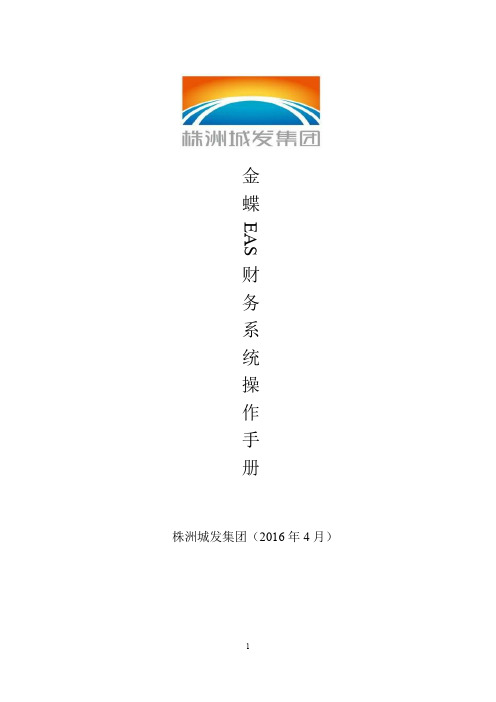
金蝶EAS财务系统操作手册株洲城发集团(2016年4月)目录财务会计 (1)总账 (1)凭证处理 (1)账簿 (5)财务报表 (10)现金流量 (19)报表 (24)出纳管理 (27)合并报表 (29)合并处理 (29)金蝶EAS财务系统操作手册财务会计总账凭证处理①凭证新增在金蝶EAS主控台界面,选择〖财务会计〗→〖总账〗→〖凭证处理〗→〖凭证新增〗,进入“凭证新增”界面。
主要功能介绍:常用功能键[F7]将光标移动到摘要栏,按[F7],可以选择已录入摘要库中的摘要,单击【确定】后,摘要会自动添入当前的凭证中。
将光标定位于会计科目栏时,按[F7]键,即可调出会计科目表,在科目表中选择所要录入的科目,单击【选择】或者双击,即可获取科目代码。
将光标定位于金额栏时,按[F7]键,可调出金蝶计算器,计算出金额之后按空格键,则会把金额写入对应的单元格;也可以通过F12调出计算器,但是通过F12调出来的计算器,按空格键不会把金额写入凭证分录行。
[F11]按[F11]键系统会自动弹出一个“参数设置”窗口,用户可根据需要对里面参数进行多项选择。
[空格]在金额编辑状态下,使用空格键,可切换分录金额的借贷方向。
[=]光标落在金额单元格,使用“=”号键自动计算借贷差额,并把差额自动填入所在单元格。
[Ctrl+上箭头键]光标在辅助账行,使用“Ctrl+上箭头键”,将光标移动到分录行。
[F12]按[F12]键系统会自动弹出一个“金蝶计算器”方便用户随时使用,此计算器的计算结果最多可精确15位数。
②凭证过账凭证过账功能是指在不用进入凭证序时簿即可对符合过账条件的凭证进行批量过账。
在金蝶EAS主界面,选择〖财务会计〗→〖总账〗→〖凭证处理〗→〖凭证过账〗,则弹出“凭证过账”界面。
账簿①总分类账在金蝶EAS主界面,选择〖财务会计〗→〖总账〗→〖账簿〗→〖总分类账〗,系统首先弹出“总分类账-条件查询”界面,设定查询条件,用户可根据自己的需要设定查询的条件,如图所示:主要参数属性说明:选择完毕后点击【确定】,系统则自动进入总分类账序时簿界面,如图所示:总分类账可联查明细分类账;若科目为带辅助账的科目,还提供辅助总账的联查功能。
金蝶EAS用户手册丛书--参考指南(总账-往来管理)

FIGL060往来管理本系统提供往来账查询、往来对账单和账龄分析表三大功能,大大地加强企业的往来业务管理。
使用往来管理首先需要启用总账往来业务(参数:启用总账往来业务核销),科目设置往来核算业务属性,并明确往来业务的核销方式(参数:核销模式,包括三种:即时核销、未过账也允许核销、过账才允许核销)。
参数GL_028“启用总账往来业务核销”可以在总账启用期间且总账尚未发生业务数据之前启用,也可以在非总账启用期间启用该参数,但需要满则如下条件:当前期间无凭证,任意期间无暂存凭证,在满足条件的情况下,则可启用该参数;启用该参数之后不能再修改为不启用。
参数GL_052“核销模式”可以在启用参数GL_028之后进行修改,核销模式可随时由即时核销修改为未过账也允许核销或者过账后才允许核销,暂不支持逆向操作。
以下通过未过账也允许核销的方式为例,说明往来账表的查询。
FIGL060010往来账查询FIGL060010010往来账查询查询条件设置在金蝶EAS主界面,选择〖财务会计〗→〖总账〗→〖往来管理〗→〖往来账查询〗,首先弹出“往来账-条件查询”界面。
在此界面中设定往来账查询输出的各项条件值,系统将根据所设定的条件生成往来账查询结果,如图所示:主要参数属性说明:在“往来账-条件查询”界面中,将各项查询条件选择完毕之后,单击【确定】,系统立刻弹出“往来账查询”界面。
温馨提醒:FIGL060010020核销选择需要核销的挂账凭证记录,点击工具栏上的核销,调出往来核销窗口,则可以进行事后核销。
选择挂账凭证再选择核销凭证后,点击工具栏的核销按钮,即完成核销。
系统提供核销方案设置包括核销的顺序和核销条件的设置,如下图:往来核销方案中的核销顺序只是显示在“核销-条件查询”界面上设置的核销顺序,点击往来核销窗口工具栏的【】,出现“核销-条件查询”界面,如下图:主要参数属性说明:自动核销,则系统按界面选定的挂账凭证及核销凭证自动核销。
EAS操作手册
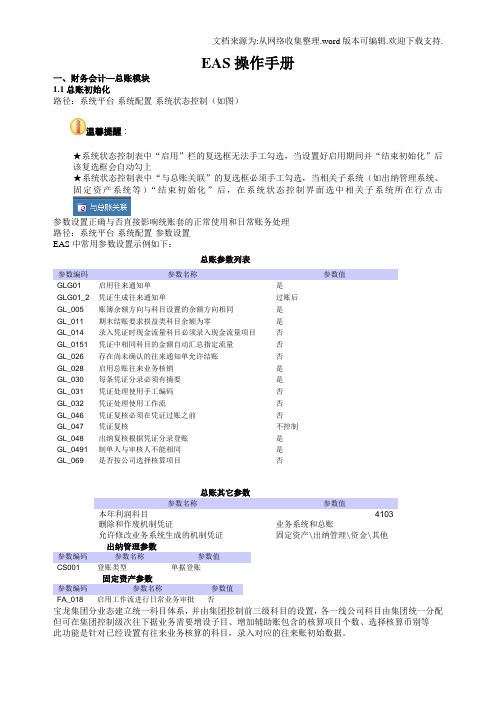
EAS操作手册一、财务会计—总账模块1.1总账初始化路径:系统平台-系统配置-系统状态控制(如图)温馨提醒:★系统状态控制表中“启用”栏的复选框无法手工勾选,当设置好启用期间并“结束初始化”后该复选框会自动勾上★系统状态控制表中“与总账关联”的复选框必须手工勾选,当相关子系统(如出纳管理系统、固定资产系统等)“结束初始化”后,在系统状态控制界面选中相关子系统所在行点击参数设置正确与否直接影响统账套的正常使用和日常账务处理路径:系统平台-系统配置-参数设置EAS中常用参数设置示例如下:总账参数列表参数编码参数名称参数值GLG01 启用往来通知单是GLG01_2 凭证生成往来通知单过账后GL_005 账簿余额方向与科目设置的余额方向相同是GL_011 期末结账要求损益类科目余额为零是GL_014 录入凭证时现金流量科目必须录入现金流量项目否GL_0151 凭证中相同科目的金额自动汇总指定流量否GL_026 存在尚未确认的往来通知单允许结账否GL_028 启用总账往来业务核销是GL_030 每条凭证分录必须有摘要是GL_031 凭证处理使用手工编码否GL_032 凭证处理使用工作流否GL_046 凭证复核必须在凭证过账之前否GL_047 凭证复核不控制GL_048 出纳复核根据凭证分录登账是GL_0491 制单人与审核人不能相同是GL_069 是否按公司选择核算项目否总账其它参数参数名称参数值本年利润科目4103删除和作废机制凭证业务系统和总账允许修改业务系统生成的机制凭证固定资产\出纳管理\资金\其他出纳管理参数参数编码参数名称参数值CS001 登账类型单据登账固定资产参数参数编码参数名称参数值FA_018 启用工作流进行日常业务审批否宝龙集团分业态建立统一科目体系,并由集团控制前三级科目的设置,各一线公司科目由集团统一分配但可在集团控制级次往下据业务需要增设子目、增加辅助账包含的核算项目个数、选择核算币别等此功能是针对已经设置有往来业务核算的科目,录入对应的往来账初始数据。
金蝶EAS用户手册6-(总账-财务报表)
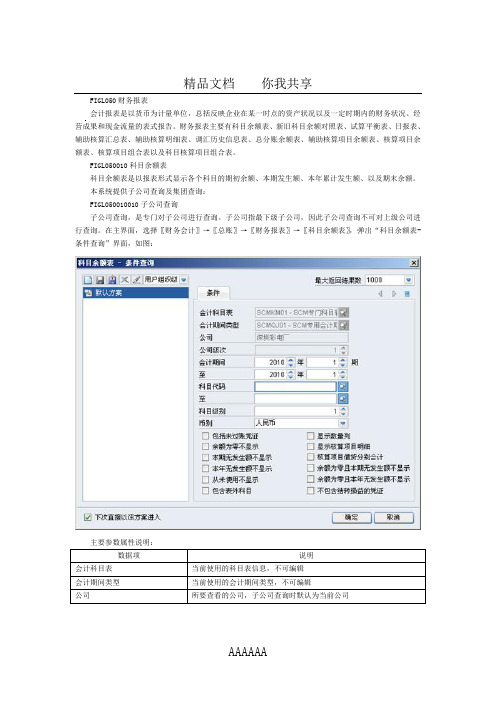
精品文档你我共享FIGL050财务报表会计报表是以货币为计量单位,总括反映企业在某一时点的资产状况以及一定时期内的财务状况、经营成果和现金流量的表式报告。
财务报表主要有科目余额表、新旧科目余额对照表、试算平衡表、日报表、辅助核算汇总表、辅助核算明细表、调汇历史信息表、总分账余额表、辅助核算项目余额表、核算项目余额表、核算项目组合表以及科目核算项目组合表。
FIGL050010科目余额表科目余额表是以报表形式显示各个科目的期初余额、本期发生额、本年累计发生额、以及期末余额。
本系统提供子公司查询及集团查询:FIGL050010010子公司查询子公司查询,是专门对子公司进行查询。
子公司指最下级子公司,因此子公司查询不可对上级公司进行查询。
在主界面,选择〖财务会计〗→〖总账〗→〖财务报表〗→〖科目余额表〗,弹出“科目余额表-条件查询”界面,如图:主要参数属性说明:数据项说明会计科目表当前使用的科目表信息,不可编辑会计期间类型当前使用的会计期间类型,不可编辑公司所要查看的公司,子公司查询时默认为当前公司精品文档你我共享公司级次所要查看的公司展示的级次,子公司默认为1,不可编辑会计期间科目余额表要输出的会计期间范围,可跨未结账期间查询科目代码科目代码的起止范围,可选择明细科目和非明细科目科目级别要输出到哪一级别科目的科目余额表币别输出何种币别,包括原币、综合本位币、综合报告币、所有币别包括未过账凭证输出的科目余额表包括未过账凭证余额为零不显示期末余额为零的科目不显示本期无发生额不显示本期没有发生额的科目不显示本年无发生额不显示本年没有发生额的科目不显示从未使用不显示查询截至期间以前没有业务发生的科目不显示包含表外科目输出包括科目类型为表外性质的科目显示数量列输出的科目余额表显示数量列显示核算项目明细将科目所带的核算项目明细分行显示出来核算项目借贷分别合计科目余额表的合计行为:带核算项目的科目按核算项目明细借贷分别合计,不带核算项目的科目按明细科目的借贷分别合计余额为零且本期无发生额不显示不显示期末余额为零且本期无发生额的科目余额记录余额为零且本年无发生额不显示不显示期末余额为零且本年无发生额的科目余额记录不包含结转损益的凭证默认不勾选,若勾选,输出时会剔除凭证来源类型中为结转损益的凭证各项查询条件选择完毕,单击【确定】,弹出“科目余额表”序时簿界面,如图:点击工具栏上【】可联查明细分类账;若光标定位的科目为带辅助账的科目,可点击【】联查辅助核算科目余额表,界面如下:精品文档你我共享提醒:若需显示自定义核算项目完整编码和名称,可通过在系统平台-系统配置-参数设置中设置参数。
EAS系统操作手册-总账

EAS系统操作手册-总账用户操作手册-----总账目录1基础设置 (3)1.1初始化 (4)1.1.1辅助账科目初始余额录入 (5)1.1.2科目初始余额录入 (6)2凭证处理 (8)2.1新增凭证 (8)2.2查询凭证 (11)2.2凭证过账 (15)2.3凭证汇总表 (16)3账簿 (18)3.1总分类账 (18)3.2明细分类账 (18)3.3多栏账 (20)4财务报表 (22)4.1科目余额表 (22)4.2核算项目余额表 (23)5期末处理 (27)5.1自动转账 (27)5.2期末调汇 (28)5.3结转损益 (30)5.4期末结账 (32)附表: (33)1基础设置银行存款科目需增加科目自定义属性结算方式及结算号。
往来科目要增加业务编号。
操作路径:功能菜单-财务会计-基础设置-科目自定义属性先点击新增,然后再选择银行存款科目,然后点击新增行,去选择结算方式和结算号,再点确定。
科目设置自定义属性项以后,一旦有该科目数据录入,则该科目的自定义项不可以修改,但可以禁用。
禁用可以通过工具栏中的【】和【】启用、禁用只能对明细科目进行自定义属性设置,如果明细科目下增加了下级科目,将自动被第一个新增的下级科目替代。
1.1初始化初始化分为三项内容,分别为:往来账初始化、辅助账初始化及科目余额初始化。
录入初始化数据时,先录入往来帐初始化,再录入辅助账科目初始余额,最后录入科目余额初始化。
1.1.1往来账科目初始余额录入操作路径:功能菜单-财务会计-初始化-辅助账科目初始余额录入.此界面只能填写进行往来核算的科目,包括:根据实际情况逐笔录入。
录入完成后,单击【】即可。
单击【】,只对当前选择的科目结束初始化;点击【】,则对所有的往来核算科目均结束初始化。
往来账初始化时需要录入的<业务日期>、<到期日>将直接影响到往来账查询,账龄分析表的数据,输入时保持相同。
1.1.2辅助账科目初始余额录入操作路径:功能菜单-财务会计-初始化-辅助账科目初始余额录入系统会把本组织下科目挂的所有核算项目显示出来,根据实际情况需要逐笔对每个辅助账类型进行录入。
EAS系统操作手册-总账

EAS系统操作手册-总账用户操作手册-----总账目录1基础设置1.1初始化1.1.16810 (10) (14)2.2凭证过账 (20)2.3凭证汇总表 (21)3账簿 (23)3.1总分类账 (23)3.2明细分类账 (23)3.3多栏账 (26)4财务报表 (28)4.1科目余额表 (28)4.2核算项目余额表 (29)5期末处理 (34)5.1自动转账 (34)5.2期末调汇 (35)5.3结转损益 (38)5.4期末结账 (39)附表:.1基础设置银行存款科目需增加科目自定义属性结算方式及结算号。
往来科目要增加业务编号。
操作路径:功能菜单-财务会计-基础设置-科目自定义属性先点击新增,然后再选择银行存款科目,然后点击新增行,去选择结算方式和结算号,再点确定。
科目设置自定义属性项以后,一旦有该科目数据录入,则该科目的自定义项不可以修改,但可以禁用。
禁用可以通过工具栏中的【】和【】启用、禁用只能对明细科目进行自定义属性设置,如果明细科目下增加了下级科目,将自动被第一个新增的下级科目替代。
1.1初始化初始化分为三项内容,分别为:往来账初始化、辅助账初始化及科目余额初始化。
录入初始化数据时,先录入往来帐初始化,再录入辅助账科目初始余额,最后录入科目余额初始化。
1.1.1往来账科目初始余额录入操作路径:功能菜单-财务会计-初始化-辅助账科目初始余额录入.此界面只能填写进行往来核算的科目,包括:根据实际情况逐笔录入。
录入完成后,单击【】即可。
单击【】,只对当前选择的科目结束初始化;点击【】,则对所有的往来核算科目均结束初始化。
往来账初始化时需要录入的<业务日期>、<到期日>将直接影响到往来账查询,账龄分析表的数据,输入时保持相同。
1.1.2辅助账科目初始余额录入操作路径:功能菜单-财务会计-初始化-辅助账科目初始余额录入系统会把本组织下科目挂的所有核算项目显示出来,根据实际情况需要逐笔对每个辅助账类型进行录入。
金蝶EAS财务系统操作手册
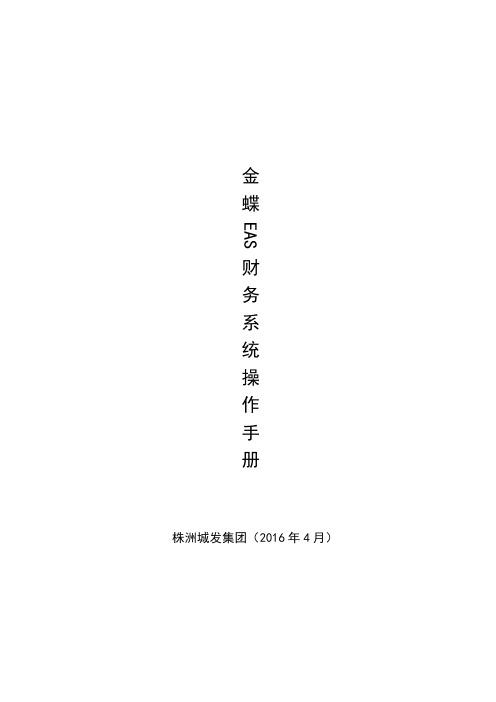
金蝶EAS财务系统操作手册株洲城发集团(2016年4月)目录财务会计 ........................................... 错误!未定义书签。
总账................................................ 错误!未定义书签。
凭证处理............................................ 错误!未定义书签。
账簿................................................ 错误!未定义书签。
财务报表............................................ 错误!未定义书签。
现金流量............................................ 错误!未定义书签。
报表................................................ 错误!未定义书签。
出纳管理............................................ 错误!未定义书签。
合并报表............................................ 错误!未定义书签。
合并处理............................................ 错误!未定义书签。
金蝶EAS财务系统操作手册财务会计总账凭证处理①凭证新增在金蝶EAS主控台界面,选择〖财务会计〗〖总账〗〖凭证处理〗〖凭证新增〗,进入“凭证新增”界面。
主要功能介绍:功能说明新增新增一张空白凭证。
暂存对凭证进行临时保存,暂存凭证可以在凭证序时簿中查询,但不会在在账簿、报表中体现。
提交用于保存录入的凭证内容。
复制并新增新增一张凭证,且复制了当前凭证的内容。
凭证合并将提交状态的凭证中科目、币别和借贷方向相同的分录进行合并。
- 1、下载文档前请自行甄别文档内容的完整性,平台不提供额外的编辑、内容补充、找答案等附加服务。
- 2、"仅部分预览"的文档,不可在线预览部分如存在完整性等问题,可反馈申请退款(可完整预览的文档不适用该条件!)。
- 3、如文档侵犯您的权益,请联系客服反馈,我们会尽快为您处理(人工客服工作时间:9:00-18:30)。
EAS系统操作手册-总账用户操作手册-----总账目录1基础设置银行存款科目需增加科目自定义属性结算方式及结算号。
往来科目要增加业务编号。
操作路径:功能菜单-财务会计-基础设置-科目自定义属性先点击新增,然后再选择银行存款科目,然后点击新增行,去选择结算方式和结算号,再点确定。
科目设置自定义属性项以后,一旦有该科目数据录入,则该科目的自定义项不可以修改,但可以禁用。
禁用可以通过工具栏中的【】和【】启用、禁用只能对明细科目进行自定义属性设置,如果明细科目下增加了下级科目,将自动被第一个新增的下级科目替代。
初始化初始化分为三项内容,分别为:往来账初始化、辅助账初始化及科目余额初始化。
录入初始化数据时,先录入往来帐初始化,再录入辅助账科目初始余额,最后录入科目余额初始化。
1.1.1往来账科目初始余额录入操作路径:功能菜单-财务会计-初始化-辅助账科目初始余额录入.此界面只能填写进行往来核算的科目,包括:根据实际情况逐笔录入。
录入完成后,单击【】即可。
单击【】,只对当前选择的科目结束初始化;点击【】,则对所有的往来核算科目均结束初始化。
往来账初始化时需要录入的<业务日期>、<到期日>将直接影响到往来账查询,账龄分析表的数据,输入时保持相同。
1.1.2辅助账科目初始余额录入操作路径:功能菜单-财务会计-初始化-辅助账科目初始余额录入系统会把本组织下科目挂的所有核算项目显示出来,根据实际情况需要逐笔对每个辅助账类型进行录入。
先在辅助账里面选择要录入的辅助账类型,如:银行账号,再点击上面菜单新增行。
然后在科目的过滤处点开会计科目界面,在此界面显示的就只是挂银行账户辅助账的科目,挂其他辅助账的科目不会在这个界面显示,然后选择相应的会计科目,再去选择银行账户,银行账户的选择可以按F7进行查找,同时也支持汉字的模糊查询,只需要在银行账户处录入一个或两个字,回车后,如果包含录入的字只有一条,系统会自动显示出来,如果有多条,系统会出现个下拉框,然后去选择相应的银行账户。
录完一条后,直接回车就可以,然后系统会把上一条的科目及辅助账复制过来,科目不变,只需要更改一下银行账户,再录入金额,一直这样录下去,直到银行存款这个科目都录入完毕,这时再去界面的右上角去核对一下这个科目的余额。
如果数据不符,再一笔笔进行查找,看看哪笔录入错误,如果完全正确,就开始录入其他的科目,操作如上。
挂银行账户的科目都录入完毕,再去辅助账中选择其他类型,一个个科目录入。
等所有的辅助账类型都录入完毕,如果全部确认无误,可以点全部结束初始化(结束后还可以再反初始化的)结束辅助账后就可以去录入科目初始余额了。
1.1.2科目初始余额录入操作路径:功能菜单-财务会计-初始化-辅助账科目初始余额录入首先先到业务菜单下点击引入辅助账余额,系统会把挂辅助账的科目的余额引入过来。
引入后再去逐笔录入每个科目最明细的,然后系统会自动按照科目级别进行汇总,白色部分是需要手工录入的。
(一月份启用的,只需要录入期初数据,如果是年中启用,还需要录入累计借和累计贷,系统会根据这三个数据倒推出年初余额)都录入完毕,需要到币别去选择综合本位币,再去进行试算平衡。
选中综合本位币后,点击试算平衡按钮。
试算平衡后就可以点击结束初始化了(可以反初始化)。
2凭证处理新增凭证操作路径:功能菜单-财务会计-总账-凭证处理-新增凭证。
1)凭证分为两种状态:一种为暂存状态,一种为提交状态。
暂存状态:对凭证进行临时的保存,不需要对暂存的凭证进行约束检查,包括无须检查“有借必有贷、借贷必相等”等;不需要在账簿、报表中体现,但需要在凭证查询中能够查询到。
如,一笔很大的凭证只做了一部分,但是需要马上出去,那么只需要点暂存,回来后可以通过查询凭证找到该凭证,再点击修改继续录入,都录好后再点提交。
暂存的凭证不能审核,不能过账,可以修改和提交。
提交状态:用于保存录入的凭证内容。
2)双击新增凭证后,可以先对凭证录入进行一些设置。
通过编辑下的选项(F11)来实现设置。
其中常用的几个选项进行一下说明:自动携带上一行信息中:一般都选择分录摘要,这样录入第一条摘要后,以后分录的摘要都会自动继承第一条的摘要,如需修改直接修改就可以。
下面那些分录科目以及辅助行是否也自动携带自己根据实际需要进行勾选即可。
新增:一般选择提交后立即新增,提交后立即新增会省略一个步骤,凭证提交后直接进入新增的界面,但是这样会显示不出凭证号,也不能实现录入一张凭证打印一张凭证的业务需要。
如果有上述需求,此勾就不能选择。
新增凭证取系统日期的应用场景:其一,系统上线需要补入几个月的凭证,每个月的凭证分人来进行录入,由于系统的期间在第一期间,做以后期间的凭证系统默认的是一月末的日期,如果选择了此选项,则用户需要把自己系统的日期改成所需期间的日期,然后再新增凭证的时候取的是自己系统设置的日期,就不需要每做一笔凭证修改一下日期了。
其二,由于系统还没将上月进行结账处理,但是仍然要录入本期发生的凭证,这时如果勾选了此项,系统就会取现在的日期。
在录入分录的时候,科目如果下挂辅助账了,则录入完科目回车后,会在下面显示出辅助账类型,所有的辅助账都要必须录入,即使没有也要在该辅助账下增加其他或无的资料,然后进行选择。
例如,在科目处录入1122,后面的金额都是灰色的,不允许录入的状态,因为此科目挂了客户的辅助账,必须先去选择相应的客户,然后再去本位币金额录入金额,然后系统会自动把金额落在科目行中,如果需要对金额进行修改也必须到辅助行中进行修改,金额借贷方向的转换,也是如此。
附注:常用快捷键的说明,见附表[F1]按[F1]系统会自动打开金蝶EAS联机帮助系统,在此系统中用户可以根据自己所需,得到关于金蝶EAS系统的部分内容。
[F7]将光标移动到摘要栏,按[F7],可以选择已录入摘要库中的摘要,单击【确定】后,摘要会自动添入当前的凭证中。
将光标定位于会计科目栏时,按[F7]键,即可调出会计科目代码表,在科目代码表选择所要录入的科目,单击【选择】,即可获取科目代码。
将光标定位于金额栏时,按[F7]键,即金蝶计算器,计算后的金额按空格键会自动带到中的金额。
[F11]按[F11]键系统会自动弹出一个“参数设置”窗口,用户可根据需要对里面参数进行多项选择。
[空格]在金额编辑状态下,使用空格键,将切换分录金额的借贷方向。
[=]光标落在金额单元格,使用“=”号键自动计算借贷金额,并进行平衡填入金额。
[Ctrl+上箭头键]光标在辅助账行,使用“Ctrl+上箭头键”,将光标移动到分录行。
[F12]按[F12]键系统会自动弹出一个“金蝶计算器”方便用户随时使用,此计算器的计算结果最多可精确15位数。
但计算后的金额不能填到凭证的金额处。
查询凭证功能菜单-财务会计-总账-凭证处理-查询凭证。
凭证查询界面可以实现的常用功能:新增凭证在“凭证序时簿”界面,单击〖文件〗菜单的〖新增凭证〗,或单击工具条的【】快捷按钮,或使用快捷键[Ctrl+N],会自动打开“新增凭证”界面,具体操作见新增凭证。
查看凭证首先选择需要的凭证,单击〖查看〗菜单的〖查看凭证〗,或单击工具条的【】快捷按钮,或使用快捷键[Ctrl+L],或左键双击便可打开并查看所选凭证的内容。
修改凭证可以修改已录入的未过账且未审核和未复核的凭证。
在“凭证序时簿”界面,将光标定位于要修改的凭证中,选择菜单〖编辑〗?〖修改凭证〗或单击工具条的【】快捷按钮,或使用快捷键[Ctrl+E],系统会显示“凭证修改”界面,可以在此界面中对记账凭证进行修改,其操作方法与凭证录入相似,请参阅新增凭证一节。
删除凭证对于一些业务中作废的凭证或不需要的凭证,可以对其进行删除。
在“凭证序时簿”界面,将光标定位于要删除的凭证,选择菜单〖编辑〗?〖删除凭证〗或单击工具条的【】快捷按钮,或使用快捷键[Ctrl+D],系统提示:“是否确认删除?”,单击【确定】即可。
刷新凭证序时簿在“凭证序时簿”界面,选择菜单〖查看〗?〖刷新凭证序时簿〗或单击工具条的【】快捷按钮,或使用快捷键[F5],系统会对序时簿进行刷新,用户可通过此功能查看最新最准确的凭证序时簿。
定位在“凭证序时簿”界面,选择菜单〖查看〗?〖定位〗或单击工具条的【】快捷按钮,或使用快捷键[Ctrl+K],系统会弹出“快速定位”窗口,在定位内容一栏中选择定位的内容,再按照定位的内容在输入内容一栏中输入所要查找的相应内容,单击【定位】,系统便会查找出与条件匹配的凭证,并且把光标便定位在该凭证上。
若选择了允许使用模糊查找一项,系统会查找出与查找条件最匹配的一条记录。
选择向前定位,即在当前纪录及其上方纪录中查找,若找不到时,系统提示:“已经到表格顶部,没有匹配的记录!”;选择向后定位,反之则在当前纪录及其下方纪录中查找,若找不到时,系统提示:“已经到表格尾部,没有匹配的记录!”条件查询在“凭证序时簿”界面,选择菜单〖编辑〗 〖条件查询〗或单击工具条的【】快捷按钮,或使用快捷键[Ctrl+Q],弹出“凭证-条件查询”窗口,在此窗口可对当前凭证序时簿按条件进行再过滤如果界面下面的下次直接以该方案进入勾选上的,那么凭证查询打开后就是凭证序时簿的界面,如果想设置其他条件的话,就得点击【】来进行设置。
如果某种查询条件经常使用,建议通过设置方案来实现。
自己将条件设置好后,可以点左边第三个按钮方案另存,然后出现一个界面输入方案名后就可以点击确定。
然后会在空白栏里增加建立好的方案,下次再登陆的时候可以选择不同的方案,免得每次进入的时候都要去重新设置,如果方案进行了修改,需要再点一下保存按钮。
冲销对于已经过账的凭证,如果发现它不符合企业的财务规则,可以使用系统的“冲销”功能,生成一张红字冲销凭证。
在“凭证序时簿”界面,将光标选中一张已过账且要冲销的凭证,然后选择菜单〖编辑〗 〖冲销〗或单击工具条的【】,系统会自动在当前的会计期间生成一张与选定凭证一样的红字冲销凭证。
审核/反审核对已提交的凭证,过账前必须要经过相关的会计主管进行审核。
在凭证序时簿界面下点击凭证处理后,有审核的功能键。
审核一张凭证直接点中,然后点审核按钮,如果想成批进行审核,先把要审核的凭证按CTRL(间隔选择)或者SHIFT(连续选择)键进行选择后,再去点击审核。
过账/反过账在“凭证序时簿”页签中选择一条或多条已审批但未过账的凭证,单击工具条的【】即可。
在弹出的“凭证序时簿”窗口中选择【过账】,系统提示:“凭证过账成功!”,单击【确定】,即可快速完成。
反过账方法与“过账”方法相同,可参照过账的方法进行反过账。
凭证编号调整在<编辑>菜单下,使用<调整编号>,进入“凭证号码调整”界面)。
可对凭证号进行修改操作。
